Configure muitas opções ocultas do Windows com o Microsoft Tweak UI
por Marcos Elias
A Microsoft soltou depois do Windows XP alguns programinhas complementando-o... São os "Powertoys for Windows XP", que normalmente funcionam no Windows XP SP1 ou superior, ou no Windows Server 2003.
Estou pra falar do Tweak UI aqui no Explorando já faz bastante tempo... Finalmente, né?! Veja a cara dele: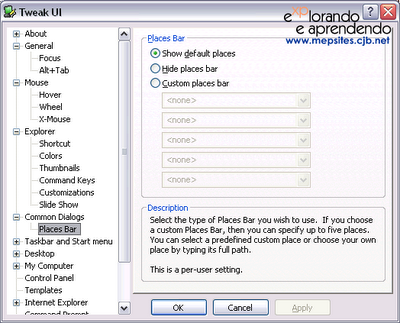
É um programinha que permite modificar uma série de opções ocultas do Windows. Essas opções normalmente não ficam acessíveis pelas telas de configurações do Windows, a grande maioria delas se refere a edição do registro (mas aqui o Tweak UI permite ativar ou desativar coisas marcando ou desmarcando itens).
Exemplos de oções que podem ser configuradas:
- Controle e desativação de algumas animações do sistema;
- Número de linhas e colunas no "ALT + TAB";
- X-Mouse: seleciona janelas inativas ao passar o mouse sobre elas, como em muitas interfaces gráficas para Linux;
- Itens do menu Iniciar e dos menus do Explorer;
- Qualidade das imagens em miniaturas no Explorer;
- Locais na barra de locais esquerda, das janelas "Abrir" e "Salvar" (aqui no Explorando já mostrei como fazer isso com o "gpedit.msc");
- Opções da barra de tarefas, desativação dos balões (chatos balões!), etc;
- Ícones da área de trabalho;
- Alterar os locais de pastas do sistema para o usuário (como Meus documentos, Programas, gravação de CDs, etc);
- Ativar ou desativar a execução automática de CDs/DVDs;
- Esconder opções do painel de controle;
- Colocar uma imagem de fundo na barra de ferramentas do IE / Explorer, e alterar o logo que fica à direita;
- Trocar o programa padrão visualizador do código-fonte no IE (o padrão é o Bloco de notas);
- Fontes, cores e papel de parede da tela de logon (no modo clássico);
- Entre muitas outras!
Fica devendo um meio de salvar as opções para restaurá-las depois e/ou aplicar em outros computadores...
Procure por "Tweak UI" ou "Powertoys for Windows XP" em sites de busca. Não coloco o link porque toda hora os endereços de páginas do site Microsoft mudam...
Ele é gratuito e, pelo menos até a versão 2.10.0.0, não verificava se o Windows é original ou não.
Dica ++ 1: para as outras versões de Windows (ou mesmo o XP), use o Fresh UI, freeware. Ele pede um cadastrinho e envia o número serial por e-mail, mas é gratuito. Baixe em www.freshdevices.com. Este permite salvar as configurações num arquivo para aplicá-las em outras máquinas. (Nota: no Windows 2003, rode-o no modo de compatibilidade com o XP, senão todas as opções ficam desativadas).
Dica ++ 2: se você usa o Windows Profissional ou Servidor (2000 ou superior, não valem as versões Home nem Starter), vá em "Iniciar > Executar > gpedit.msc". Abre-se o "Editor das diretivas de grupo", que permite alterar uma infinidade de opções também, além de impôr restrições e bloqueios no sistema (por exemplo, execução do painel de controle, propriedades de vídeo, etc).
Dica ++ 3: Há também o freeware e brasileiro "Justsoft WinPolicy". Permite bloquear diversas coisas e funciona até mesmo no Windows 95, além de possuir proteção do computador com senha. No Windows NT e seus sucessores (2000, XP etc) isso não é necessário, mas pode valer a pena no Windows 9x/Me, que deixa aquele "Cancelar" na tela de logon. Veja e baixe em www.justsoft.com.br.
Windows Media Player lento? Rode a versão antiga, que ainda existe no Windows!
Lembra do Media Player 6, que vem com o Windows 2000? Veja:
Ele está presente no XP também, com o nome "mplayer2.exe", na pasta "\ Arquivos de programas \ Windows Media Player". E permanece no Windows 2000, mesmo depois da instalação do Media Player 9.
Esse player é bem mais leve, não tem as frescuras visuais das versões recentes... Embora, é claro, tem menos recursos por ser mais antigo. Para abri-lo rapidamente é só ir em "Iniciar > Executar", dgiitar "mplayer2" e dar OK (digite mplayer2 sem aspas).
Por padrão ele abre apenas um vídeo por vez, mas você pode ir abrindo outros (pelo menu "Arquivo > Abrir" ou arrastando o ícone do arquivo para cima da tela do player). Depois use os botões "Voltar" e "Avançar", as setas que ficam abaixo da barra de menus, para ver o vídeo anterior ou o próximo (ou as músicas, né).
Deve rodar praticamente todos os vídeos que rodam no Media Player mais recente, afinal os codecs são os mesmos e geralmente ficam na pasta do sistema ("\ Windows \ ystem32").
Boa sorte!
CTRL+TAB para alternar documentos num programa
por Marcos Elias
Dica rápida: quando você está num programa que abre janelas dentro de uma janela maior, pode ficar difícil o acesso aos outros documentos abertos. Exemplos? Versões antigas do Office, o Firweworks MX, FrontPage 2000, etc.
Fácil: Tecle CTRL junto com TAB para alternar para o último documento aberto. Segure CTRL e vá teclando TAB, para percorrer os arquivos abertos na janela atual.
Normalmente estes programas disponibilizam uma lista dos arquivos abertos no menu "Janela" ("Window"), clique nesse menu e então no nome do arquivo que você quer mostrar. As versões mais recentes normalmente possuem "abas", uma para cada arquivo aberto, mas continua valendo o CTRL+TAB.
Claro, se você "ainda" não sabe... ALT junto com TAB alterna entre as janelas da barra de tarefas do Windows. Segure ALT, e vá teclando TAB até escolher a janela que você quer ver.
Atalhos de teclado poupam um tempão!
Frases...
Palavras, palavras, palavras... He he he quem sou eu em TI, mas vamos lá, começando por uma minha:
"No princípio a Internet era sem forma e vazia. Então disse Bill Gates: 'Faça-se o Internet Explorer'. E a luz brilhou para todo o sempre nas páginas da web. Mas a partir daí, uma série de vírus, vermes e pragas passou a atormentar a vida on-line."
Marcos Elias Picão, produtor aqui do Explorando e Aprendendo
"Eu inventei o CTRL+ALT+DEL, mas foi o Bill Gates que o tornou famoso."
David Bradley, pertencia a equipe que criou o IBM PC
"Eu calibro minha capacidade de predizer o futuro dizendo que, em 1980, se você me perguntasse sobre as aplicações mais importantes do microprocessador, eu não iria citar o PC."
Gordon Moore, co-fundador da Intel
"Ninguém quer ser um gorila de 250 quilos com quem nenhuma pessoa sabe lidar."
Steve Ballmer, na época, CEO da Microsoft
"Quando você chega a ponto de não mudar mais de idéia, pode saber que você está velho."
Hasso Plattnner, co-fundador da SAP
"Eu era um nerd, um geek. Bom de matemática, bom de física e sem nenhum traquejo social. Provavelmente, todo mundo conheceu alguém na escola igual a mim."
Linus Trovalds, "pai" do Linux
"O PC é muito difícil de aprender e usar."
Bill Gates, o cara
"Analistas previram que no final de 2000 haveria 1 milhão de telefones celulares. Eles erraram por 599 milhões - o ano acabou com 600 milhões de aparelhos."
Kurt Hellstrom, presidente da Ericsson em 2001
"Já passou da meia-noite para as Cinderelas da Internet."
Pedro Cabral, presidente da AgênciaClick em 2001
"Eu não venderia a alma. Só o corpo."
Nizan Guanaes, publicitário e CEO demissionmário do iG em 2001
"Larry Ellison é um cara essencialmente técnico. Marqueteiro é o Bill Gates."
Luiz Meisler, ex-presidente da Oracle Brasil e vice para a América Latina
"Sempre digo: se você for fazer uma coisa, exagere, senão dá errado."
Aleksandar Mandic, dono do e-mail Mandic
--
Bibliografia:
Clique Final. Info Exame, 16 (189):170, dez. 2001. São Paulo, Abril.
Clique Final. Info Exame, 17 (190):138, jan. 2001. São Paulo, Abril.
Vídeo não abre? Pode ser a falta do codec para ele...
Que raios! Porque um ou outro vídeo que baixo insiste em não abrir? Um fica com som mas não mostra nada, outro mostra algo mas fica sem som... Ou vai "pulando" um monte de quadros...
Passei por esse problema e é terrível: baixei alguns clips, no computador do meu amigo funcionava que era uma maravilha, mas no meu... Neca. Por que?!
Provavelmente são os codecs. São arquivos que permitem descompactar ou decodificar alguns tipos de arquivos, no caso, de áudio e/ou vídeo. Dependendo do formato do vídeo, seu PC pode não ter o codec para ele. Se você tem uma conexão com a Internet, os players normalmente baixam automaticamente para você. Mas... Como levar esses codecs a outros computadores?
O ideal é baixar os instaladores dos codecs, diretamente do grupo mantenedor do formato de compactação de vídeo/áudio. Procure em sites de downloads como o SuperDownloads ou o Baixaki, por "codecs". Se você souber o codec que falta, fica mais fácil, pesquise pelo nome dele. Dois que geralmente faltam em muitos computadores são o DivX e o XviD.
Normalmente vem um instalador, que trata de instalar o codec no lugar apropriado e, em alguns casos, um programa de configuração para ele (que normalmente ficará acessível pelo menu Iniciar > Programas). Estando instalado, basta tentar rodar os vídeos. Algumas vezes pode ser necessário reiniciar o computador para que a instalação tenha efeito.
Nos sites de download citados você encontrará também pacotes com muitos codecs, é uma boa baixar e manter num CD de manutenção. Ao aplicar ou instalar o sistema operacional, já instale o pacote de codecs.
Nota: alguns outros fatores também podem fazer com que alguns vídeos não sejam executados. Os formatos Windows Media Video e Windows Media Audio, por exemplo, podem ser protegidos. Na primeira vez que você vai rodar o vídeo ele pede para baixar uma licença do site do produtor (algumas gratuitas, outras não, depende do produtor do material). Mesmo depois de rodá-los fazendo o download de tal licença, esses arquivos só são válidos no computador onde foram obtidos. Assim, levar vídeos ".wmv" ou músicas ".wma" protegidas para computadores sem Internet, pode ser um sufoco e até mesmo impossível tocá-los. Se você costuma baixar clipes e músicas, prefira ficar longe dos formatos ".wmv" e ".wma", a menos que os arquivos desejados não sejam protegidos (o que não dá pra saber apenas olhando a extensão, visto que é a mesma). Antes de reclamar disso, pense no lado do produtor: o formato Windows Media possui proteção para evitar distribuição não autorizada de material.
Enfim, baixe os codecs em:
Baixaki: www.baixaki.com.br
SuperDownloads: www.superdownloads.com.br


